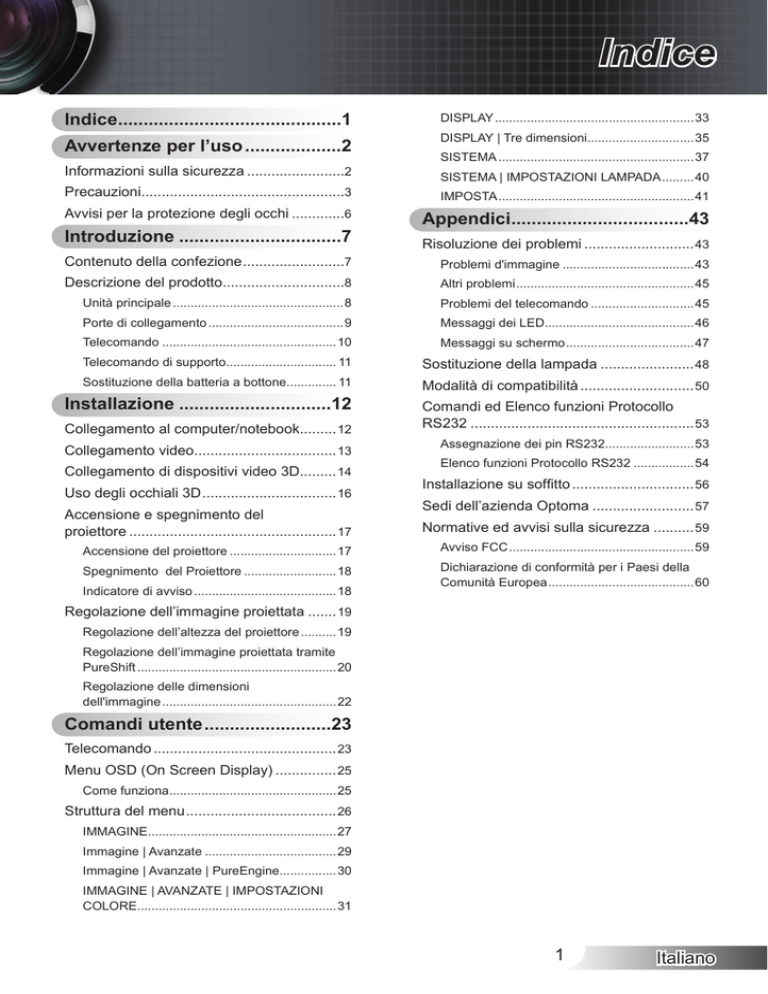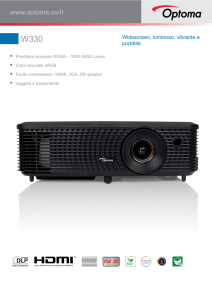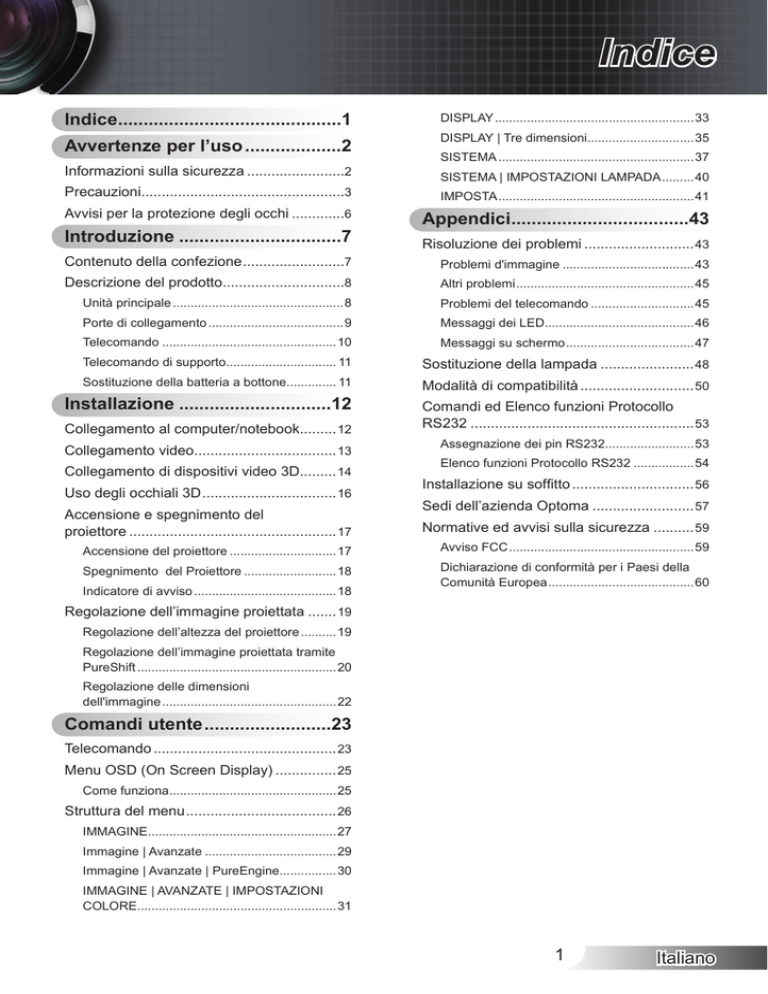
Indice
Indice.............................................1
Avvertenze per l’uso....................2
Informazioni sulla sicurezza.........................2
Precauzioni...................................................3
Avvisi per la protezione degli occhi..............6
Introduzione.................................7
Contenuto della confezione..........................7
DISPLAY.........................................................33
DISPLAY | Tre dimensioni...............................35
SISTEMA........................................................37
SISTEMA | IMPOSTAZIONI LAMPADA..........40
IMPOSTA........................................................41
Appendici....................................43
Risoluzione dei problemi............................ 43
Problemi d'immagine......................................43
Descrizione del prodotto...............................8
Altri problemi...................................................45
Unità principale.................................................8
Problemi del telecomando..............................45
Porte di collegamento.......................................9
Messaggi dei LED...........................................46
Telecomando..................................................10
Messaggi su schermo.....................................47
Telecomando di supporto................................ 11
Sostituzione della lampada........................ 48
Sostituzione della batteria a bottone............... 11
Modalità di compatibilità............................. 50
Installazione...............................12
Collegamento al computer/notebook.......... 12
Collegamento video.................................... 13
Collegamento di dispositivi video 3D.......... 14
Uso degli occhiali 3D.................................. 16
Accensione e spegnimento del
proiettore.................................................... 17
Comandi ed Elenco funzioni Protocollo
RS232........................................................ 53
Assegnazione dei pin RS232..........................53
Elenco funzioni Protocollo RS232..................54
Installazione su soffitto............................... 56
Sedi dell’azienda Optoma.......................... 57
Normative ed avvisi sulla sicurezza........... 59
Accensione del proiettore...............................17
Avviso FCC.....................................................59
Spegnimento del proiettore...........................18
Dichiarazione di conformità per i Paesi della
Comunità Europea..........................................60
Indicatore di avviso.........................................18
Regolazione dell’immagine proiettata........ 19
Regolazione dell’altezza del proiettore...........19
Regolazione dell’immagine proiettata tramite
PureShift.........................................................20
Regolazione delle dimensioni
dell'immagine..................................................22
Comandi utente..........................23
Telecomando.............................................. 23
Menu OSD (On Screen Display)................ 25
Come funziona................................................25
Struttura del menu...................................... 26
IMMAGINE......................................................27
Immagine | Avanzate......................................29
Immagine | Avanzate | PureEngine.................30
IMMAGINE | AVANZATE | IMPOSTAZIONI
COLORE.........................................................31
Italiano
Avvertenze per l’uso
Informazioni sulla sicurezza
Il simbolo del fulmine, all’interno di un triangolo equilatero, è inteso
per avvisare l’utente della presenza di “tensioni pericolose” non isolate
all’interno del prodotto, che possono essere di potenza tale da costituire
un pericolo di elettrocuzione per le persone.
Il punto esclamativo, all'interno di un triangolo equilatero, è inteso per
avvisare l'utente della presenza di importanti istruzioni operative e di
manutenzione (riparazioni) nella documentazione che accompagna
l'attrezzatura.
AVVISO: PER RIDURRE IL RISCHIO DI INCENDI O SCOSSE ELETTRICHE,
NON ESPORRE QUESTO APPARECCHIO A PIOGGIA O UMIDITÀ. ALL'INTERNO
SONO PRESENTI VOLTAGGI PERICOLOSAMENTE ALTI. NON APRIRE LA
COPERTURA. RIVOLGERSI ESCLUSIVAMENTE A PERSONALE QUALIFICATO
PER LE RIPARAZIONI.
Limiti sulle emissioni per i dispositivi di Classe B
Questo apparecchio digitale di Classe B ottempera tutti i requisiti delle
normative canadesi per gli apparecchi che causano interferenze.
Importanti istruzioni per la sicurezza
1. Non ostruire le fessure di ventilazione. Per garantire un funzionamento
affidabile del proiettore e per proteggerlo dal surriscaldamento, si
consiglia di installare l’apparecchio in un punto in cui la ventilazione non
venga bloccata. Per esempio, non collocare il proiettore su un tavolo
da caffè, su un divano o su un letto, ecc. Non posizionarlo in uno spazio
chiuso, come una libreria o un armadio, che possa limitare la circolazione
dell'aria.
2. Non usare il proiettore vicino all'acqua o in presenza di umidità. Per
ridurre il rischio d’incendi e/o di elettrocuzioni non esporre il proiettore a
pioggia o umidità.
3. Non installare vicino a sorgenti di calore tipo radiatori, valvole o regolatori
di calore, fornelli, stufe o altri apparati che producono calore (amplificatori
inclusi).
4. Per la pulizia utilizzare soltanto un panno asciutto.
5. Usare solamente attacchi/accessori specificati dal produttore.
6. Non usare l’unità se è stata danneggiata fisicamente o se è stata usata
in modo non appropriato. I danni/abusi fisici sono i seguenti (senza
limitazione a questi):
- L’unità e stata fatta cadere.
- Il cavo d'alimentazione o la spina è danneggiata.
- Sul proiettore è stato versato del liquido.
- Il proiettore è stato esposto a pioggia o umidità.
- Qualcosa è caduto all’interno del proiettore, oppure qualcosa al suo
interno si è allentato.
Non tentare di aggiustare da soli il proiettore. L’apertura e la rimozione
delle coperture può esporre al contatto con parti in cui sono presenti
voltaggi pericolosi o ad altri rischi. Prima di inviare il proiettore per la
riparazione, contattare Optoma.
7. Non lasciare che oggetti o liquidi penetrino nel proiettore. Essi potrebbero
entrare in contatto con punti di tensione pericolosi e provocare incendi o
scosse elettriche.
8. Fare riferimento alle etichette apposte sul proiettore per gli avvisi sulla
sicurezza.
9. L’unita deve essere riparata esclusivamente da personale adeguato.
Italiano
Avvertenze per l’uso
Precauzioni
Attenersi a tutte le avvertenze, precauzioni ed
istruzioni per la manutenzione raccomandate in questa
guida.
NOTE
Quando la
lampada
raggiunge il
termine della
sua durata, il
proiettore non
si riaccenderà
finché non è
stata sostituita
la lampada.
Attenersi
alle istruzioni
della sezione
"Sostituzione
della lampada"
per sostituire la
lampada.
▀■ Avviso-
Non guardare nell’obiettivo del proiettore
quando la lampada è accesa. La luce
abbagliante può danneggiare gli occhi.
▀■ Avviso-
Per ridurre il rischio di incendi o di scosse
elettriche, non esporre questo proiettore a
pioggia o umidità.
▀■ Avviso-
Non aprire o smontare il prodotto perché si
possono subire scosse elettriche.
▀■ Avviso -
Permettere all'unità di raffreddarsi quando si
sostituisce la lampada.
▀■ Avviso-
Questo proiettore rileva automaticamente la
durata della lampada. Assicurarsi di cambiare
la lampada quando il prodotto mostra i
messaggi d'Avviso.
▀■ Avviso-
Dopo avere sostituito il modulo lampada,
ripristinare la funzione "Reset lampada" dal
menu OSD: "SISTEMA | IMPOSTAZIONI
LAMPADA".
▀■ Avviso-
Quando si spegne il proiettore, assicurarsi
che il ciclo di raffreddamento sia completato
prima di scollegare l’alimentazione. Lasciare
raffreddare il proiettore per almeno 90 secondi.
▀■ Avviso-
Non usare il copriobiettivo quando il proiettore
è in funzione.
▀■ Avviso-
Quando la lampada sta per raggiungere
il termine della sua durata, sullo schermo
apparirà il messaggio "Sostituzione suggerita!".
Mettersi in contatto con il rivenditore oppure
con il Centro assistenza per sostituire al più
presto la lampada.
3
Italiano
Avvertenze per l’uso
Sì:
Spegnere e staccare la spina dalla presa di corrente prima di
pulire il prodotto.
Usare un panno morbido inumidito con un detergente neutro per
pulire le coperture.
Scollegare la spina dalla presa di corrente CA se il prodotto non è
usato per periodi prolungati.
No:
Bloccare le fessure e le aperture sulla copertura designate a
fornire la ventilazione.
Usare detergenti abrasivi, cere o solventi per pulire l’unità.
Usare l'unità nelle seguenti condizioni:
- In luoghi estremamente caldi, freddi o umidi.
Assicurarsi che la temperatura d'ambiente sia compresa
tra 5°C e 35°C.
L’umidità relativa è del 10% ~ 85%
- In aree suscettibili a polvere e sporcizia eccessiva.
- Vicino a qualsiasi apparecchiatura che generi un forte campo
magnetico.
- Alla luce diretta del sole.
Utilizzo del PROIETTORE 3D usando la funzione 3D
IMPORTANTI INFORMAZIONI SULLA SICUREZZA. LEGGERE GLI AVVISI
CHE SEGUONO PRIMA DI PERMETTERE A CHIUNQUE, ADULTI E
BAMBINI, DI USARE LA FUNZIONE 3D.
Avviso
I bambini e gli adolescenti possono essere più suscettibili a
problemi di salute associati con la visione 3D e devono essere
sorvegliati durante la visione di queste immagini.
Avviso di attacchi epilettici provocati da fotosensibilità ed altri
rischi per la salute
Alcuni spettatori possono sviluppare e manifestare crisi epilettiche
o apoplettiche quando esposti a certe immagini intermittenti o luci
contenute in alcune immagini del proiettore o di videogiochi. Se
si soffre di epilessia o apoplessia, oppure se in famiglia ci sono
casi di queste condizioni, consultare un medico prima di usare la
funzione 3D.
Anche coloro che in famiglia non casi di epilessia o apoplessia
possono avere una condizione non ancora diagnosticata che può
provocare una crisi epilettica da fotosensibilità.
Italiano
Avvertenze per l’uso
Le donne in stato di gravidanza, le persone anziane, le persone
con varie malattie, coloro che soffrono d’insonnia, oppure che
hanno abusato dell’alcol devono evitare di usare la funzione 3D di
questa unità.
Se si percepisce uno qualsiasi dei sintomi che seguono, smettere
immediatamente la visione delle immagini 3D e consultare
un medico: (1) visione alterata; (2) capogiri; (3) vertigini; (4)
movimenti involontari come contrazione degli occhi o dei
muscoli; (5) confusione; (6) nausea; (7) perdita di coscienza; (8)
convulsioni; (9) crampi e/o (10) disorientamento. I bambini e gli
adolescenti sono più propensi degli adulti a sviluppare questi
sintomi. I genitori devono sorvegliare e controllare i bambini ed
accertarsi, domandando, se hanno questi sintomi.
L’utilizzo del PROIETTORE 3D può anche provocare chinetosi,
effetti secondari percettivi, disorientamento, affaticamento degli
occhi e stabilità posturale ridotta. Si raccomanda agli utenti di fare
pause frequenti per diminuire il potenziale di questi effetti. Se gli
occhi sono affaticati o asciutti, oppure se si riscontra uno qualsiasi
dei sintomi di cui sopra, smettere immediatamente di usare
questo dispositivo e non riprendere ad usarlo fino a che siano
trascorsi almeno trenta minuti dalla scomparsa dei sintomi.
L’uso del PROIETTORE 3D stando seduti troppo vicini allo
schermo per periodi prolungati può ledere la vista. La distanza
ideale di visione è pari a tre volte l’altezza dello schermo. Si
raccomanda che gli occhi dello spettatore siano a livello con lo
schermo.
L’uso del PROIETTORE 3D usando occhiali 3D per un periodo
prolungato può provocare emicranie e affaticamento. Se si
percepiscono emicranie, affaticamento o capogiri, smettere di
usare il PROIETTORE 3D e risposare.
Non usare gli occhiali 3D per scopi diversi dalla visione del
PROIETTORE 3D. L’uso degli occhiali 3D per qualsiasi altro
scopo (come occhiali generici, da sole, protettivi, eccetera) può
provocare danni alla vista o indebolirla.
La visione 3D può causare disorientamento ad alcuni spettatori.
Allo stesso modo, NON collocare il PROIETTORE 3D vicino a
trombe delle scale aperte o su balconi dove può cadere, né vicino
ad oggetti che potrebbero cadere sul proiettore danneggiandolo.
Italiano
Avvertenze per l’uso
Avvisi per la protezione degli occhi
Italiano
▀■
Evitare di fissare il fascio di luce del proiettore. Tenere sempre
il fascio di luce alle proprie spalle.
▀■
Quando il proiettore è usato in un’aula scolastica, controllare
in modo adeguato gli studenti che sono chiamati ad indicare
qualcosa sullo schermo.
▀■
Per ridurre il consumo energetico della lampada, usare tende
e tapparelle per ridurre la luce nella stanza.
Introduzione
Contenuto.della.confezione
Estrarre dall’imballo i contenuti della confezione e ispezionare
tutte le parti per accertarsi che non manchi nessuno degli
elementi elencati in basso. Se manca qualcosa, rivolgersi al
Centro assistenza clienti Optoma.
POWER
LAMP
STANDBY
TEMP
Proiettore con copriobiettivo Cavo d’alimentazione ,8 m Cavo video composito ,8 m
NOTE
A causa delle
differenze nelle
applicazioni in
ciascun paese,
alcune zone
potrebbero avere
accessori diversi.
Power
Off
On
MENU
Re-Sync
Connettore attivatore 2V
Telecomando
Source
SBS
Mode
Telecomando di supporto
Documentazione:
AA
AA
2 Batterie AA
CR2025
3V
Batteria telecomando di
supporto
Manuale d’uso
Scheda della
garanzia
Scheda per
l’installazione rapida
Scheda WEEE
7
Italiano
Introduzione
Descrizione del prodotto
Unità principale
1
3
2
POWE
R
LAMP
3
STAN
DBY
TEMP
4
5
3
6
4
9
7
8
. Tasto Power (Alimentazione)
2. Indicatori LED
3. Ricevitori infrarossi
4. Piedino di regolazione dell’inclinazione
5. Coperchio di sostituzione della lampada
6. Porte di collegamento ingresso / uscita
7. Ghiera dello zoom
8. Regolazione dello spostamento orizzontale della lente
9. Regolazione della messa a fuoco
0. Regolazione dello spostamento verticale della lente
Italiano
10
Introduzione
Porte di collegamento
1
2
4
3
5
6
7
8
9
10
11
. Interruttore A 12 V
2. Interruttore B 12 V
3. RS232
4. Video composito
5. Uscita sincronia 3D (5V)
6. Video componente
7. Input VGA
8. Servizio USB
9. HDMI 1
0. HDMI 2
. Presa di alimentazione
Italiano
Introduzione
Telecomando
.
2.
3.
4.
5.
6.
Accensione
Spegnimento
Gamma
Lampada Modalita
Avanzate
Quattro tasti direzionali e di
selezione
7. Modalità (Modalità display)
8. Ridimensionamento
immagine
9. Modalità SBS
0. Sincronizzazione
. Video
2. HDMI 2
3. VGA
4. YPbPr
5. HDMI 1
6. PureEngine
7. Menu
8. Applica
9. Sistema di gestione colore
20. DynamicBlack
2. Contrasto
22. Luminosità
1
22
2
21
3
20
4
19
5
18
6
17
7
8
16
9
15
10
14
11
13
Italiano
10
12
Introduzione
Telecomando di supporto
1
NOTE
Il telecomando di
riserva è attaccato
magneticamente
sul pannello
inferiore del
proiettore.
. Spegnimento
2
2. Accensione
Power
3. Applica
Off
On
3
4. Quattro tasti direzionali e di
selezione
5. Modalità SBS
4
6. Origine
7. Sincronizzazione
8
MENU
7
Re-Sync
5
SBS
Mode
Source
Re-Sync
Off
MENU
Source
Power
On
SBS
Mode
8. Menu
6
Sostituzione della batteria a bottone
25
20
LT
C
R
2- L iC E L L 3 V
O
M nO
S
LT
3V
11
25
20
LT
R
3V
O
C
M
S
O
R
S
4
20
25
3
C
LT
3V
O
R
20
25
Prima di usare
il telecomando
per la prima
volta, rimuovere
il nastro isolante
trasparente.
C
2
S JAPAN H
1
NOTE
Italiano
Installazione
Collegamento.al.computer/notebook
1
2
R
3
NOTE
A causa delle
differenze nelle
applicazioni in
ciascun paese,
alcune zone
potrebbero avere
accessori diversi.
* Accessorio
optional
. Cavo RS232 *
2. Cavo ingresso VGA *
3. Cavo HDMI *
4. Cavo di alimentazione
Italiano
2
4
Installazione
Collegamento.video
4
5
R
NOTE
1
A causa delle
differenze nelle
applicazioni in
ciascun paese,
alcune zone
potrebbero avere
accessori diversi.
L’interruttore
B da 2 V è
programmabile.
Fare riferimento
alla Guida all’uso
dell’emettitore 3D
e degli occhiali
3D per altre
informazioni
dettagliate.
Usare un cavo
HDMI ad alta
velocità per
collegare il lettore
Blue-ray 3D.
* Accessorio
optional
2
3
6
. Cavo video composito
2. Cavo emettitore *
3. Cavo a componenti RCA per YPbPr *
4. Cavo a componenti VGA a RCA per YPbPr *
5. Cavo HDMI *
6. Cavo di alimentazione
3
Italiano
Installazione
Collegamento di dispositivi video 3D
NOTE
Il dispositivo
d’origine video
3D deve essere
acceso prima
di accendere il
proiettore 3D.
NOTE
Se l’ingresso
video è normale
2D, premere il
tasto “Modalità
SBS” ed
impostare su
“Off”.
Se la “Modalità
SBS” è attiva, i
contenuti video
2D non saranno
visualizzati
correttamente.
Italiano
Dopo avere collegato i dispositivi usando i cavi HDMI, come
mostrato nel diagramma, si è pronti per iniziare. Accendere
l’origine video 3D ed il proiettore 3D.
Giochi PlayStation® 3
Assicurarsi che il software della console sia aggiornato alla versione più
recente di PlayStation® 3.
Andare al menu “Settings (Impostazioni) -> Display settings (Impostazioni
di visualizzazione) -> Video output (Uscita video) -> HDMI”. Selezionare
“AUTO” e seguire le istruzioni su schermo.
Alternativamente si possono scaricare i giochi (e gli aggiornamenti 3D)
usando la rete PlayStation®.
Avviare il gioco. Nel menu del gioco, selezionare “Play in 3D” (Gioca in
3D).
Lettore Blu-ray 3D™
Assicurarsi che il lettore supporti dischi 3D Blu-ray™ e che l’uscita 3D sia
abilitata.
Inserire il disco 3D Blu-ray™ nel lettore e premere “Play” (Riproduzione).
TV 3D (e.g. SKY 3D, DirecTV)
Rivolgersi all’emittente TV per abilitare i canali 3D del proprio
abbonamento.
Dopo avere seguito l’abilitazione, passare al canale 3D.
Si devono vedere due immagini affiancate.
Passare alla “Modalità SBS” del proiettore 3D. L’opzione si trova nella
sezione “Display” del menu OSD del proiettore.
Dispositivo 3D (e.g. 3D DV/DC) con segnale d’uscita 2D 1080i affiancato
Collegare il dispositivo 3D ed impostare sull’uscita contenuti 3D con uscita
2D affiancata al proiettore 3D.
- Si devono vedere due immagini affiancate.
Passare alla “Modalità SBS” del proiettore 3D. L’opzione si trova nella
sezione “Display” del menu OSD del proiettore.
Se si guardano contenuti 3D di un’origine HDMI 1.4a (e.g. Blu-ray 3D) gli
occhiali 3D devono sempre essere in sincronia. Se si guardano contenuti
3D di un’origine HDMI 1.3 (e.g. trasmissione 3D usando la modalità SBS)
potrebbe essere necessario usate l’opzione Inv. sinc. 3D del proiettore per
ottimizzare l’esperienza 3D. L’opzione si trova nella sezione “Display ->Tre
dimensioni” del menu OSD del proiettore.
14
Installazione
Trasmissione 3D
Disco 3D Blu-ray™
Console giochi 3D
SKY+HD, decoder cavo/
satellite
Lettore Blu-ray 3D™
PlayStation 3
®
POWE
R
LAMP
STAND
BY
TEMP
Occhiali 3D
Proiettore Full 3D 080p DLP
®
Tutti gli altri nomi di prodotti, nomi di aziende e nomi commerciali qui citati sono utilizzati esclusivamente
a fini identificativi, e possono essere marchi commerciali o marchi commerciali registrati di proprietà dei
rispettivi proprietari. Tutte le immagini sono state simulate.
5
Italiano
Installazione
Uso degli occhiali 3D
NOTE
Fare riferimento
alla Guida all’uso
degli occhiali
3D per altre
informazioni
dettagliate.
Italiano
. Accendere gli occhiali 3D: Premere il tasto “Alimentazione” ed il LED
lampeggerà una volta indicando che gli occhiali sono pronti da usare la
modalità 3D.
2. Verificare che i contenuti 3D siano inviati al proiettore che il segnale sia
compatibile con le specifiche del proiettore.
3. Attivare la “Modalità 3D” (DLP Link/VESA 3D) del proiettore 3D. L’opzione
si trova nella sezione “Display” del menu OSD del proiettore.
4. Accendere gli occhiali 3D e verificare che le immagini appaiono in 3D
senza affaticamento degli occhi.
5. Se le immagini non appaiono in 3D, verificare che il dispositivo 3D sia
configurato in modo appropriato per inviare immagini 3D. Oppure attivare
la “Modalità SBS” quando il segnale d’ingresso è 2D 1080i affiancato e
ripetere le istruzioni di cui ai punti 1-4.
6. Chiudere l’occhio sinistro quando sono visualizzate le immagini 3D.
Usare l’opzione “Inv. sinc. 3D” per ottimizzare l’esperienza 3D. L’opzione
si trova nella sezione “Display” del menu OSD del proiettore.
7. Spegnere gli occhiali 3D: Tenere premuto il tasto “Alimentazione” finché il
LED si spegne.
8. Fare riferimento alla Guida all'uso degli occhiali 3D, o al sito del
produttore, per altre informazioni dettagliate.
16
Installazione
Accensione.e.spegnimento.del.
proiettore
Accensione.del.proiettore
. Rimuovere il coperchio dell’obiettivo.
2. Collegare in modo appropriato il cavo d’alimentazione ed
il cavo segnale. Una volta eseguito il collegamento, il LED
d’alimentazione si accende di colore rosso.
3. Accendere la lampadina premendo il tasto “ ” del telecomando
oppure sul pannello laterale del proiettore. Il LED Power
lampeggerà di colore blu.
La schermata di avvio sarà visualizzata entro circa 30 secondi.
La prima volta che si usa il proiettore, si può selezionare la lingua
preferita dal menu di schermata di benvenuto.
4. Accendere l’origine dell’ingresso che si vuole visualizzare
sullo schermo (computer, notebook, lettore video, eccetera).
Il proiettore rileverà automaticamente l’origine e visualizzerà il
segnale sullo schermo. In caso contrario, premere il tasto Menu e
andare a “IMPOSTA”. Assicurarsi che la voce “Blocco sorgente”
sia impostata su “Off”.
Se vengono connesse più fonti contemporaneamente, premere
il pulsante "Sorgente" sul telecomando per passare da un input
all'altro.
1
NOTE
2
POW
ER
STA
NDBY
Accendere prima
il proiettore e
poi selezionare
le sorgenti del
segnale.
STA
LAM
P
NDB
Y
TEM
P
7
Italiano
Installazione
Spegnimento del proiettore
1. Premere due volte con un intervallo di un secondo il tasto “ ” del
telecomando oppure il tasto “ ” sul pannello laterale del proiettore
per spegnere il proiettore. La prima volta che si preme il tasto
sullo schermo sarà visualizzato il messaggio che segue.
Premere di nuovo il tasto “ ” per confermare lo spegnimento. Se il
tasto non è premuto, il messaggio sparisce entro 15 secondi.
2. Le ventole di raffreddamento continuano a funzionare per
circa 60 secondi durante il ciclo di raffreddamento, ed il LED
d'alimentazione lampeggerà di colore blu. Quando diventa di
colore rosso, il proiettore è entrato in modalità Standby.
Per riaccendere il proiettore, è necessario attendere finché il ciclo
di raffreddamento è terminato ed il proiettore accede alla modalità
di standby. Una volta in modalità di standby, premere il tasto “ ”
per riavviare il proiettore.
3. Scollegare il cavo d'alimentazione dalla presa di corrente e dal
proiettore.
4. Non riaccendere il proiettore immediatamente dopo la procedura
di spegnimento.
Indicatore di avviso
NOTE
Rivolgersi al più
vicino Centro
assistenza se
il proiettore
presenta queste
anomalie.
Italiano
Quando l'indicatore “LAMP” (Lampada) si illumina di colore
arancione, il proiettore si spegnerà automaticamente. Rivolgersi al
centro Optoma più vicino per richiedere assistenza.
Quando l’indicatore “TEMP” (Temperatura) diventa di colore
rosso, significa che il proiettore si è surriscaldato. Il proiettore si
spegnerà automaticamente.
In condizioni normali il proiettore può essere riacceso dopo che è
stato completato il ciclo di raffreddamento.
Quando gli indicatori "TEMP" (Temperatura) lampeggia di colore
rosso, significa che c'è un guasto alla ventola.
Dopo che il proiettore si è raffreddato, tenere premuto per 10
secondi il tasto “ ” del telecomando per uscire dalla modalità di
guasto ed accedere alla modalità di standby.
18
Installazione
Regolazione dell’immagine
proiettata
Regolazione dell’altezza del proiettore
Il proiettore è dotato di un piedino d’elevazione per regolare
l’altezza dell’immagine.
Per alzare l’immagine:
Usare la vite del piedino per alzare l'immagine all'altezza voluta e
regolare l'angolazione.
Per abbassare l’immagine:
Usare la vite del piedino per abbassare l'immagine all'altezza
voluta e regolare l'angolazione.
1
Piedino di regolazione dell’inclinazione
19
Italiano
Installazione
Regolazione dell’immagine proiettata
tramite PureShift
Leva di
spostamento
orizzontale
dell'obiettivo
Leva di
spostamento
verticale
dell'obiettivo
La funzione PureShift fornisce una funzione di spostamento
della lente che può essere usata per regolare la posizione
dell’immagine proiettata o orizzontalmente o verticalmente all’interno
dell’intervallo riportato in dettaglio in basso. PureShift è un sistema
unico che fornisce lo spostamento della lente, mantenendo
contemporaneamente un rapporto di contrasto ANSI molto maggiore
rispetto al sistema tradizionale di lenti.
Regola la posizione verticale.
Lo sfasamento minimo dell’immagine verticale è fissato al
5% dell’altezza dell’immagine sopra il centro della lente del
proiettore. Questo valore non può essere cambiato. L’altezza
dell’immagine verticale può essere regolata tra il 5% e il 30%
dell'altezza dell'immagine. Notare che la regolazione massima
dell’altezza dell’immagine verticale può essere limitata dalla
posizione dell’immagine orizzontale. Ad esempio, non è possibile
raggiungere l’altezza massima della posizione dell'immagine
verticale dettagliata in alto se la posizione dell’immagine
orizzontale è al massimo. Consultare il disegno in basso
dell'intervallo PureShift per ulteriori chiarimenti.
Italiano
20
Installazione
(H)
Altezza dello schermo
Schermo
100%
Spostamento massimo
5%
30%
Distanza
(L)
25%
Regola la posizione orizzontale dell’immagine.
Se la lente è nella posizione centrale, la posizione orizzontale
dell'immagine può essere regolata a sinistra o a destra fino a
un massimo del 15% dell'ampiezza dell'immagine. Notare che
la regolazione massima dell’altezza dell’immagine orizzontale
può essere limitata dalla posizione dell’immagine verticale. Ad
esempio, non è possibile raggiungere la massima posizione
orizzontale dell'immagine se la sua posizione verticale è al
massimo. Consultare il disegno in basso dell'intervallo PureShift
per ulteriori chiarimenti.
Larghezza dello schermo
(W)
Lato sinistro
Lato destro
15%W 15%W
21
Italiano
Installazione
Immagine dell’intervallo PureShift
130%(V), 0%(H)
105%(V)
-15%(H)
H x 15%
15%(H)
H x 15%
H
V x 25%
V
V
Spostamento massimo = V x 30%
Spostamento massimo = V x 5%
Questo grafico
è solo per
riferimento.
UP/DOWN
RIGHT/LEFT
NOTE
Regolazione.delle.dimensioni.dell'immagine
Diagonale
Dimensioni schermo L x H (6:9)
Distanza di proiezione (D)
Offset
(pollici) dello
(Hd)
(m)
(ft)
(m)
(ft)
schermo
Larghezza Altezza Larghezza Altezza Grandangolare Teleobiettivo Grandangolare Teleobiettivo (m) (ft)
6:9
Italiano
30
0.66
0.37
2.8
.23
-
.5
-
4.97
0. 0.37
45
.00
0.56
3.27
.84
.49
2.27
4.88
7.45
0.7 0.55
50
.
0.62
3.63
2.04
.65
2.52
5.43
8.28
0.9 0.6
60
.33
0.75
4.36
2.45
.98
3.03
6.5
9.93
0.22 0.74
70
.55
0.87
5.08
2.86
2.32
3.53
7.60
.59
0.26 0.86
80
.77
.00
5.8
3.27
2.65
4.04
8.68
3.24
0.30 0.98
90
.99
.2
6.54
3.68
2.98
4.54
9.77
4.90
0.34 .0
00
2.2
.25
7.26
4.09
3.3
5.05
0.85
6.55
0.37 .23
20
2.66
.49
8.72
4.90
3.97
6.05
3.02
9.86
0.45 .47
50
3.32
.87
0.89
6.3
4.96
7.57
6.28
24.83
0.56 .84
200
4.43
2.49
4.53
8.7
6.6
0.09
2.70
33.
0.75 2.45
300
6.64
3.74
2.79
2.26
9.92
5.4
32.55
49.66
.2 3.68
22
Comandi utente
Telecomando
Utilizzo del telecomando
Accensione
Accende il proiettore.
Luminosità
Regola la luminosità delle immagini.
Spegnimento
Spegne il proiettore.
Contrasto
Il contrasto controlla il grado di
differenza tra le parti più chiare e
più scure dell'immagine.
Gamma
Impostazione del tipo di curva
gamma.
DynamicBlack
Abilitare il proiettore a ottimizzare
automaticamente la visualizzazione delle scene più scure affinché
possano mostrare dei dettagli
incredibili.
Lampada Modalita
Permette di aumentare la luminosità delle immagini.
Sistema di gestione colore
Selezione di uno dei colori (R/V/B/
C/M/G) per regolare la sua compensazione e luminosità.
Avanzate
Visualizza o esce dal menu “Immagine | Avanzate”.
Applica
Conferma la selezione della voce.
Quattro tasti
direzionali e di
selezione
Usare i tasti direzionali per selezionare gli elementi o per eseguire la
regolazione delle selezioni.
Menu
Visualizza i menu OSD (On
Screen Display) del proiettore.
Modalità
(Modalità display)
Seleziona la modalità di visualizzazione tra Cinema, Luminosa, Foto,
Riferimento e Utente.
Power
Off
On
MENU
Re-Sync
Source
SBS
Mode
23
Italiano
Comandi utente
Utilizzo del telecomando
Power
Off
On
16:9
Ridimensiona l'immagine sul rapporto proporzioni 16:9.
4:3
Ridimensiona l'immagine sul rapporto proporzioni 4:3.
LBX
Abilita la visualizzazione a schermo intero dei film Letterbox migliorati non anamorficamente. Parte
dell'immagine originale andrà
persa se il rapporto proporzioni è
inferiore a 2.35:1.
Nativo
L'origine d'input sarà visualizzata
senza adattamento.
PureEngine
PureEngine è una raccolta di tecnologie di elaborazione avanzata
dell’immagine che migliora la qualità dell’immagine visualizzata.
Modalità SBS
Premere il tasto “Modalità SBS”
per passare tra “Off” e “SBS”,
usare il tasto su/giù per passare
a “Top and Bottom” o “Frame
Sequential” e poi premere il tasto
“Applica” per confermare.
HDMI 1
Premere “HDMI 1” per scegliere
l'origine dal connettore HDMI 1.
HDMI 2
Premere “HDMI 2” per scegliere
l'origine dal connettore HDMI 2.
Sincronizzazione
Sincronizza automaticamente il
proiettore sulla sorgente di ingresso.
YPbPr
Premere "YPbPr" per scegliere
l'origine video Componente.
VGA
Premere "VGA" per scegliere l'origine dal connettore VGA.
Video
Premere "Video" per scegliere l'origine video composito.
Origine
Premere il tasto "Source" per scegliere tra le origini RGB, Component, Composito e HDMI.
MENU
Re-Sync
Source
Italiano
SBS
Mode
24
Comandi utente
Menu OSD (On Screen Display)
Il proiettore ha dei menu OSD multilingue che consentono
di eseguire le regolazioni dell’immagine e di cambiare una
varietà di impostazioni. Il proiettore rileverà automaticamente
la sorgente.
Come funziona
1. Premere il tasto "Menu" del telecomando o del pannello di
controllo per aprire il menu OSD.
2 Quando il menu OSD è visualizzato, usare i tasti ▲▼ per
selezionare qualsiasi voce del menu principale. Mentre si
eseguono le selezioni in una pagina particolare, premere il tasto
► o “Applica” per accedere ai menu secondari.
3. Usare i tasti ▲▼ per selezionare la voce voluta del menu
secondario e poi premere il tasto ► o “Applica” per visualizzare
altre impostazioni. Regolare le impostazioni usando i tasti ◄►.
4. Nel menu secondario, selezionare la voce successiva e regolarla
come descritto sopra.
5. Premere "Applica" o "Menu" per confermare e la schermata
tornerà al menu principale.
6. Per uscire, premere di nuovo "Menu". Il menu OSD si chiuderà ed
il proiettore salverà automaticamente le nuove impostazioni.
Menu principale
Impostazione
Menu secondario
25
Italiano
Comandi utente
Struttura del menu
Menu principale Menu secondario
NOTE
Notare che i
menu OSD (On
Screen Display)
variano in base
al tipo di segnale
selezionato ed
al modello di
proiettore usato.
Impostazioni
Modalità display
IMMAGINE
Contrasto
Cinema / Riferimento / Foto / Luminosa / Tre dimension
/ ISF Giorno / ISF Notte / Utente
-50~50
Luminosità
-50~50
Nitidezza
0~15
#1
Colore
-50~50
#1
Tonalità
-50~50
Avanzate
Riduzione disturbo
Gamma
Film / Video / Grafica / Standard
PureEngine
PureDetail / PureColor / PureMotion / PureEngine
Demo / Uscita
Off / Cinema 1 / Cinema 2
DynamicBlack
Impostazioni colore
Uscita
DISPLAY
NOTE
(#1) Le voci
“Colore” e
“Tonalità” sono
supportate solo
per le origini video
composito e a
componenti.
(#2) La voce
“Inv. sinc. 3D” è
disponibile solo
quando è abilitata
la funzione 3D.
(#3) La voce
“Segnale” è
supportata solo
col segnale VGA
analogico (RGB).
4:3 / 16:9 / LBX / Nativo
Zoom
0~10
Maschera bordi
0~5
Sposta. V.Immagine
-50~50
-30~30
SuperWide
Off / AUTO / On (16:9) / On (2,35:1)
Tre dimensioni
#2
Modalità 3D
DLP Link / VESA 3D
3D -> 2D
Tre dimensioni / L / R
3D Formato
Off / SBS / Top and Bottom / Frame Sequential
Inv. sinc. 3D
On / Off
Uscita
SISTEMA
Posizione menu
Impostazioni lampada
Ore lampada
Memo lampada
On / Off
Lampada Modalita
Luminosa / STD / Image AI
Reset lampada
Annulla / Sì
Uscita
Proiezione
Pattern di prova
Off / Griglia / Bianco
Colore di sfondo
Blu / Grigio / Nero
Interruttore A 12 V
Interruttore B 12 V
On / Off
Off
On
4:3 / 16:9 / LBX / Nativo / Uscita
Auto 235
Auto 3D
Uscita
NOTE
Temp. colore / Gamut Colore / CMS / Guadagno/bias
RGB / Spazio Colore / Canali RGB
Formato
Correzione V.
0~10
IMPOSTA
Quando la
funzione 3D è
attiva, la funzione
Dynamic Black
(Nero dinamico) è
disabilitata.
Lingua
English / Deutsch / Français / Italiano / Español / Português / Svenska / Nederlands / Norsk /
Dansk / Polski / Suomi / Ɋɭɫɫɤɢɣ / İȜȜȘȞȚțȐ / Magyar / ýeština / ϲΑήϋ / ᧯խ֮ / 亞խ֮ /
ֲء / 한국어 / Türkçe
Origine input
HDMI 1 / HDMI 2 / Component / VGA / Video / Uscita
Blocco sorgente
On / Off
Altitudine elevata
On / Off
Nascondi informazioni
On / Off
Spegnimento autom.
Segnale
0~180
Frequenza
Fase
0~100
-50~50
Posizione O.
-50~50
Posizione V.
-50~50
AUTO
Abilita / Disabilita
Uscita
Livello bianco
-50~50
Livello nero
-50~50
Saturazione
-50~50
Tinta
-50~50
IRE
0 IRE / 7.5 IRE
Uscita
Reset
Italiano
26
Corrente
Annulla / Sì
Tutti
Annulla / Sì
Comandi utente
IMMAGINE
Modalità display
NOTE
Le voci “ISF
Giorno” e “ISF
Notte” non
saranno mostrate
quando la
modalità ISF non
è stata calibrata.
Ci sono diverse impostazioni predefinite ottimizzate per vari tipi
d'immagine.
Cinema: per Home Theater.
Riferimento: Questa modalità serve a riprodurre, il più
fedelmente possibile, l'immagine nel modo voluto dal regista.
Il colore, la temperatura colore, la luminosità e la gamma sono
configurati tutti quanti in base ai livelli di riferimento standard.
Foto: Ottimizzato per la visualizzazione di immagini
fotografiche.
Luminosa: colori e luminosità massimi per l'input PC.
Tre dimensioni: Impostazione raccomandata per la modalità
3D abilitata. Tutte le altre regolazioni della funzione 3D
eseguite dall’utente saranno salvate in questa modalità per usi
futuri.
ISF Giorno: Ottimizza l’immagine con la modalità ISF Giorno
per una calibratura perfetta ed alta qualità d’immagine.
ISF Notte: Ottimizza l’immagine con la modalità ISF Notte per
una calibratura perfetta ed alta qualità d’immagine.
Utente: Impostazioni dell’utente.
27
Italiano
Comandi utente
Contrasto
NOTE
Le voci “Colore”
e “Tonalità” sono
supportate solo
per le origini video
composito e a
componenti.
Il contrasto controlla la differenza tra le aree più chiare e più scure
dell’immagine. La regolazione del contrasto cambia la quantità di
bianco e nero nell’immagine.
Premere il tasto ◄ per diminuire il contrasto.
Premere il tasto ► per aumentare il contrasto.
Luminosità
Regola la luminosità delle immagini.
Premere il tasto ◄ per scurire l’immagine.
Premere il tasto ► per schiarire l'immagine.
Nitidezza
Regola la nitidezza dell’immagine.
Premere il tasto ◄ per diminuire la nitidezza.
Premere il tasto ► per aumentare la nitidezza.
Colore
Regola un’immagine video da bianco e nero a colori
completamente saturi.
Premere il tasto ◄ per diminuire la saturazione del colore
dell'immagine.
Premere il tasto ► per aumentare la saturazione del colore
dell'immagine.
Tonalità
Regola il bilanciamento dei colori rosso e verde.
Premere il tasto ◄ per aumentare la quantità di verde
dell'immagine.
Premere il tasto ► per aumentare la quantità di rosso
dell'immagine.
Italiano
28
Comandi utente
Immagine | Avanzate
Riduzione disturbo
La funzione Riduzione disturbo riduce la quantità di disturbo
visibile dei segnali interlacciati. La portata va da “0” a “10”. (0: Off)
Gamma
Questo consente di impostare il tipo di curva gamma Dopo avere
completato l’impostazione e la sintonizzazione iniziale, usare la
funzione di regolazione Gamma per ottimizzare il rendimento
dell’immagine.
Film: per Home Theater.
Video: per sorgente video o TV.
Standard: per le impostazioni standardizzate.
Grafica: per sorgente immagine.
PureEngine
PureEngine è una raccolta di tecnologie di elaborazione avanzata
dell’immagine che migliora la qualità dell’immagine visualizzata.
DynamicBlack
NOTE
Quando la
funzione 3D è
attiva, la funzione
Dynamic Black
(Nero dinamico) è
disabilitata.
DynamicBlack consente di ottimizzare automaticamente la
visualizzazione delle scene più scure affinché possano mostrare
dei dettagli incredibili.
Impostazioni colore
Nel menu successivo, premere il tasto ► e poi usare il tasto ▲ o
▼ per selezionare le voci.
29
Italiano
Comandi utente
Immagine | Avanzate | PureEngine
PureDetail
PureDetail è uno strumento di miglioramento dei bordi che
consente di migliorarli nell’immagine proiettata per fornire dettagli
più chiari.
PureColor
Questa voce regolabile utilizza un nuovo algoritmo di
elaborazione del colore ed un nuovo sistema di miglioramento,
che abilita un aumento significativo della vivacità dei colori. La
portata va da “0” a “5”.
PureMotion
PureMotion utilizza algoritmi sofisticati per garantire che il
movimento naturale dell'immagine sia conservato.
NOTE
Quando l’origine
dell’ingresso
è 120Hz,
la funzione
PureMotion sarà
disabilitata poiché
non supporta
questa frequenza.
Italiano
PureEngine Demo
Questa funzione consente di vedere la differenza nella qualità
dell'immagine tra l'immagine grezza non elaborata e l'immagine
elaborata da PureEngine. Usare questa modalità per verificare le
regolazioni effettuate alle impostazioni PureEngine.
30
Comandi utente
IMMAGINE | AVANZATE | IMPOSTAZIONI
COLORE
Temp. colore
Selezionare una temperatura colore tra D50, D65, D75, D83, D93
e Nativo.
Gamut Colore
Selezionare una gamma colore appropriata tra Nativo, DLP-C,
HDTV, EBU e SMPTE-C.
CMS (Color Management System: sistema di gestione colore)
Nel menu successivo, premere il tasto ► e poi usare il tasto ▲ o
▼ per selezionare le voci. Selezione di uno dei colori (R/V/B/C/M/
G) per regolare la sua compensazione e luminosità.
Colore: Usare il tasto ◄ o ► per selezionare tra i colori
Rosso, Verde, Blu, Ciano, Magenta o Giallo.
x Offset: Usare il tasto ◄ o ► per regolare il valore di
compensazione x del colore selezionato.
y Offset: Usare il tasto ◄ o ► per regolare il valore di
compensazione y del colore selezionato.
Luminosità: Usare il tasto ◄ o ► per regolare il valore di
luminosità del colore selezionato.
Reset: Scegliere “Sì” per ripristinare le impostazioni del colore
sulle impostazioni predefinite.
31
Italiano
Comandi utente
Guadagno/bias RGB
Nel menu successivo, premere il tasto ► e poi usare il tasto ▲ o
▼ per selezionare le voci.
Usare il tasto ◄ o ► per selezionare Rosso, Verde o Blu per
la luminosità (Guadagno) ed il contrasto (Bias).
Reset: Scegliere “Sì” per ripristinare le impostazioni del colore
sulle impostazioni predefinite.
Spazio Colore
Selezionare un tipo appropriato di matrice colore tra AUTO, RGB
o YUV.
Canali RGB
Usare il tasto ◄ o ► per selezionare tra il canale Normale,
Rosso, Verde o Blu.
Italiano
32
Comandi utente
DISPLAY
Formato
Usare questa funzione per scegliere il rapporto proporzioni
desiderato.
4:3: Questo formato è per le origini d’ingresso 4x3.
16:9: Questo formato è per origini d'ingresso 16x9, come
HDTV e DVD che sono migliorate per TV Widescreen.
LBX: Questo formato è per origini Letterbox non-16x9, e per
coloro che usano lenti esterne anamorfiche per visualizzare
rapporti proporzioni di 2,35:1 usando la risoluzione a schermo
intero.
Nativo: Questo formato visualizza l'immagine originale senza
ridimensionamento.
Informazioni dettagliate sulla modalità LBX (Letterbox):
. Alcuni DVD formato Letterbox non sono ottimizzati per
televisori 16x9. In questo caso, l'immagine non appare corretta
quando viene visualizzata in modalità 16:9. In tal caso, usare
la modalità 4:3 per guardare il DVD. Se i contenuti stessi non
sono 4:3, appariranno delle strisce nere attorno l’immagine
di uno schermo 16:9. Per questo tipo di contenuto, si può
utilizzare la modalità LBX per riempire l'immagine sullo
schermo a 16:9.
2. Se si usa un obiettivo anamorfico esterno, questa modalità
LBX consente anche di guardare contenuti 2,35:1 (includendo
DVD anamorfici e film HDTV) che supportano la funzione
widescreen anamorfica, che sono migliorati per schermi 16x9
in un'immagine 2,35:1. In questo caso non ci sono strisce
nere. La potenza della lampada e la risoluzione verticale sono
utilizzate al massimo.
33
Italiano
Comandi utente
Segnale di ingresso
Visualizzazione su schermo
Formato 4:3
Area dello schermo
Area immagine
Oppure
Formato 16:9
Formato LBX
Zoom
Usare il tasto ◄ per ridurre le dimensioni dell'immagine.
Usare il tasto ► per ingrandire le dimensioni dell'immagine su
schermo.
Maschera bordi
NOTE
Usare il tasto ◄ per ridurre le dimensioni dell'immagine.
Usare il tasto ► per ingrandire le dimensioni dell'immagine su
schermo.
Sposta. V.Immagine
L'impostazione
predefinita
della modalità
"SuperWide" è
"Off".
Come usare
la modalità
"SuperWide"
1. Ottenere
uno schermo
con rapporto
proporzioni di
2.0:1.
2. Impostare
SuperWide su
ON.
3. Allineare
correttamente
l’immagine del
proiettore sullo
schermo.
4. Godere i film
senza bande
nere.
Italiano
Sposta l’immagine proiettata verticalmente.
Correzione V.
Usare il tasto ◄ o ► per regolare la distorsione verticale e
rendere l’immagine più squadrata.
SuperWide
SuperWide è una funzione che usa lo speciale rapporto
proporzioni 2,0:1 che abilita la visione di film 16:9 e 2,35:1 senza
bande nere sulla parte superiore ed inferiore dello schermo.
Off: Il rapporto proporzioni voluto può essere selezionato tra
4:3, 16:9, LBX e Nativo.
Auto: per risolvere le differenze di altri formati dei film, questa
opzione mantiene il formato sullo stesso rapporto.
On (16:9): Può essere selezionato solo il formato 16:9.
On (2,35:1). Può essere selezionato solo il formato 2,35:1.
Tre dimensioni
Nel menu successivo, premere il tasto ► e poi usare il tasto ▲ o
▼ per selezionare le voci.
34
Comandi utente
DISPLAY | Tre dimensioni
Modalità 3D
DLP Link: Selezionare “DLP Link” per usare le impostazioni
ottimizzate per le immagini DLP Link 3D. (Fare riferimento a
pagina 16 per gli occhiali DLP)
VESA 3D: Selezionare “VESA 3D” per usare le impostazioni
ottimizzate per le immagini VESA 3D. (Fare riferimento a
pagina 13 per l’emettitore 3D)
3D -> 2D
Tre dimensioni: Visualizza il segnale 3D.
L (Sinistra): Visualizza il fotogramma sinistro dei contenuti 3D.
R (Destra): Visualizza il fotogramma destro dei contenuti 3D.
35
Italiano
Comandi utente
3D Formato
NOTE
La voce “3D
Formato” è
supportata su
temporizzazioni
non-HDMI 1.4a
3D.
Premere il tasto
"Applica" per
selezionare il
formato 3D.
Off: Premere il tasto “Off” per disabilitare la conversione del
formato 3D.
SBS: Visualizza il segnale 3D nel formato “affiancato”.
Top and Bottom: Visualizza il segnale 3D nel formato “Top and
Bottom”.
Frame Sequential: Visualizza il segnale 3D nel formato “Frame
Sequential”.
NOTE
La funzione “Inv.
sinc. 3D” non
salva le impostazioni. Si imposta
su “Off” quando si
accende e cambia
origine.
Italiano
Inv. sinc. 3D
36
Premere il tasto “On” per invertire i contenuti del fotogramma
sinistro e destro.
Premere il tasto “Off” per i contenuti predefiniti dei fotogrammi.
Comandi utente
SISTEMA
Posizione menu
NOTE
Permette di scegliere la posizione del menu sullo schermo.
Le proiezioni
Retro - Scrivania
e Retro - Soffitto
devono essere
usate con uno
schermo trasparente.
Impostazioni lampada
Nel menu successivo, premere il tasto ► e poi usare il tasto ▲ o
▼ per selezionare le voci.
Proiezone
Proiezione frontale
Questa è la selezione predefinita. L’immagine viene proiettata
direttamente sullo schermo.
Retro - Scrivania
Quando selezionato, l'immagine apparirà invertita.
Frontale - Soffitto
Quando selezionato, l'immagine apparirà sottosopra.
Retro - Soffitto
Quando selezionato, l'immagine apparirà sottosopra.
37
Italiano
Comandi utente
Pattern di prova
NOTE
La funzione
“Pattern di prova”
sarà disabilitata
quando la
funzione 3D è
attiva.
Visualizzare un modello di controllo. Le impostazioni sono Griglia,
Bianco e Off.
Colore di sfondo
Usare questa funzione per visualizzare una schermata "Blu",
"Nero" o "Grigio" quando non è disponibile alcun segnale.
Interruttore A 12 V
L'interruttore A 12 V fornisce un interruttore standard per schermi
motorizzati.
Interruttore B 12 V
Italiano
38
Premere il tasto “Off” per disabilitare l’attivatore.
Premere il tasto “On” per abilitare l’attivatore ed il menu
secondario programmabile. Si accede al menu secondario
selezionando l’opzione “On” e premendo il tasto “Applica” del
telecomando. Selezionando un’opzione nel menu secondario
si attiverà l’attivatore quando è selezionata la corrispondente
modalità di visualizzazione. Prendiamo ad esempio la modalità
4:3: questo significa che l’Interruttore B sarà attivo quando la
modalità di visualizzazione del proiettore è impostata su 4:3.
L’attivatore sarà inattivo per tutte le altre opzioni della modalità
di visualizzazione.
Comandi utente
Auto 235: Quando la funzione “Auto 235” è abilitata, il
proiettore rileverà automaticamente quando è visualizzata una
presentazione 2,35:1 ed attiverà l’attivatore su questa porta
che, a sua volta, può attivare un gruppo di lenti anamorfiche
motorizzate. L’impostazione “Auto 235” ed un gruppo di lenti
anamorfiche motorizzate possono essere usate in questo
modo per fornire un sistema di proiezione “Constant Height”
completamente automatizzato.
Auto 3D: Quando la funzione “Auto 3D” è abilitata, il proiettore
rileverà automaticamente quando è visualizzata un’immagine
3D ed attiverà l’attivatore su questa porta.
39
Italiano
Comandi utente
SISTEMA | IMPOSTAZIONI LAMPADA
Ore lampada
Visualizza il tempo operativo cumulativo della lampadina.
Memo lampada
Scegliere questa funzione per mostrare o nascondere il
messaggio di avviso quando è visualizzato il messaggio di
sostituzione della lampada. Il messaggio apparirà fino a 30 ore
prima dell’effettiva necessità di sostituire la lampada.
NOTE
Lampada Modalita
“Lampada
Modalita”
può avere
impostazioni
separate e
diverse per 2D
e 3D.
Luminosa: Scegliere “Luminosa” per aumentare la luminosità.
STD: Scegliere "STD" per abbassare la potenza della
lampada del proiettore che diminuirà il consumo energetico ed
aumenterà la durata della lampada.
Image AI
Immagine AI migliora il contrasto dell'immagine per ottimizzare
la luminosità della lampada in base ai contenuti dell'immagine.
Reset lampada
Ripristina il contatore delle ore dopo avere sostituito la lampada.
System / Parametri lampada
Italiano
40
Comandi utente
IMPOSTA
Lingua
Permette di scegliere il menu OSD multilingue. Premere il tasto
◄ o ► nel menu secondario, e poi usare il tasto ▲ o ▼ per
selezionare la lingua di propria preferenza. Premere "Selezione
(Applica)" per finalizzare la selezionare.
Origine input
Abilita le origini d’ingresso per HDMI 1, HDMI 2, Component,
VGA e Video. Nel menu successivo, premere il tasto ► e poi
usare il tasto ▲ o ▼ per selezionare le voci. Premere "Selezione
(Applica)" per finalizzare la selezionare. Il proiettore non cercherà
gli input che non sono selezionati.
Blocco sorgente
Quando questa funzione è disattivata, il proiettore cercherà altri
segnali se quello corrente è perso. Quando questa funzione
è attivata, sarà eseguita la ricerca sulla porta di connessione
specificata.
Altitudine elevata
Scegliere “On” per attivare la modalità Altezza elevata. Fa
funzionare continuamente le ventoline alla massima velocità per
consentire l'appropriato raffreddamento del proiettore quando ci si
trova ad altitudini elevate.
Nascondi informazioni
Premere il tasto “On” per nascondere il messaggio
d’informazioni.
Premere il tasto “Off” per mostrare il messaggio “Ricerca”.
41
Italiano
Comandi utente
Spegnimento autom.
Imposta l'intervallo di spegnimento automatico del sistema se non
c'è input di segnale. (In minuti).
NOTE
Segnale
Per l’origine RGB/Component
Frequenza: Cambia la frequenza dei dati di visualizzazione
per corrispondere a quella della scheda video del computer.
Usare questa funzione solo se l’immagine presenta dei
disturbi orizzontali.
Fase: Sincronizza la temporizzazione del segnale dello
schermo con quella della scheda video. Se l'immagine appare
instabile o sfarfallante, usare questa funzione per correggerla.
Posizione O.: Regola la posizione orizzontale dell’immagine.
Posizione V.: Regola la posizione verticale dell’immagine.
AUTO: Seleziona automaticamente il segnale. Se si usa
questa funzione, le voci Frequenza e Fase sono disabilitate,
e se il Segnale non è impostato su Auto, le voci Frequenza e
Fase sono abilitate e possono essere regolate; le impostazioni
saranno salvate e conservate anche dopo lo spegnimento del
proiettore.
Origine video:
Livello bianco: Consente di regolare la voce Livello bianco
quando il segnale d'ingresso è S-Video o Video/CVBS.
Livello nero: Consente di regolare il livello di nero, quando il
segnale d’input è S-Video o Video/CVBS.
Saturazione: Regola un’immagine video da bianco e nero a
colori completamente saturi. Premere il tasto ◄ per diminuire
la quantità di colore dell'immagine. Premere il tasto ► per
aumentare la quantità di colore dell'immagine.
Tinta: Regola il bilanciamento dei colori rosso e verde.
Premere il tasto ◄ per aumentare la quantità di verde
dell'immagine. Premere il tasto ► per aumentare la quantità di
rosso dell'immagine.
IRE: Regola la misurazione dei segnali video compositi.
La voce “Segnale”
non è supportata
quando l’origine
dell’ingresso è
HDMI.
NOTE
“IRE” è
supportato solo
con il sengale
NTSC.
Italiano
Reset
Ripristina le regolazioni e le impostazioni sui valori predefiniti.
Corrente: Ripristina sui valori predefiniti le impostazioni del
segnale corrente.
Tutti: Riporta le impostazioni di tutti i menu sui valori
predefiniti.
42
Appendici
Risoluzione dei problemi
Controllare le informazioni che seguono se si riscontrano
problemi con il proiettore. Se il problema persiste, mettersi
in contatto con il rivenditore locale oppure con il Centro
assistenza.
Problemi d'immagine
Sullo schermo non appare alcuna immagine
Assicurarsi che i cavi e l'alimentazione siano collegati in modo
appropriato, come descritto nella sezione “Installazione”.
Assicurarsi che i pin dei connettori non siano piegati o rotti.
Controllare che la lampada del proiettore sia installata in modo
appropriato. Fare riferimento alla sezione “Sostituzione della
lampada”.
Assicurarsi di avere rimosso il copriobiettivo e che il proiettore
sia acceso.
L’immagine è sfuocata
Assicurarsi di avere rimosso il tappo dell’obiettivo.
Regolare la ghiera di messa a fuoco sull’obiettivo del
proiettore.
Assicurarsi che lo schermo di proiezione si trovi ad una
distanza compresa 4,9 e 32,8 piedi (1,5 m e 10,0 m) dal
proiettore.
L’immagine è allungata quando si visualizza un titolo
DVD 16:9
Quando si eseguono DVD anamorfici o DVD 16:9, il proiettore
mostrerà l'immagine migliore con formato 16: 9 sul lato del
proiettore.
Se si eseguono DVD di formato LBX (Letterbox), impostare il
formato su LBX (Letterbox) nell’OSD del proiettore.
Se si eseguono DVD di formato 4:3, impostare il formato su
4:3 nell’OSD del proiettore.
Se l’immagine è sempre allungata, sarà anche necessario
regolare il rapporto proporzioni facendo riferimento a quanto
segue:
Impostare il formato di visualizzazione del lettore DVD sul
rapporto proporzioni 16:9 (widescreen).
L’immagine è troppo grande o troppo piccola
Regolare la leva dello zoom in alto sul proiettore.
Avvicinare o allontanare il proiettore dallo schermo.
Premere il tasto “Menu” sul pannello del proiettore, andare su
“DISPLAY --> Formato”. Provare le varie impostazioni.
43
Italiano
Appendici
L’immagine ha i lati inclinati:
Se possibile, ricollocare il proiettore così che si trovi al centro
dello schermo e sotto la parte inferiore dello schermo.
Selezionare "Display --> Correzione V." nel menu OSD per
eseguire la regolazione.
L’immagine è invertita
Selezionare "Sistema --> Proiezione" nel menu OSD e
regolare la direzione di proiezione.
Immagine sdoppiata e sfuocata
Premere il tasto “Modalità SBS” ed impostare la modalità
su “Off” per evitare che le normali immagini 2D appaiano
sdoppiate e sfuocate.
Due immagini, formato affiancato
Premere il tasto “Modalità SBS” e passare a “SBS” se il
segnale d’ingresso è HDMI 1.3 2D 1080i affiancato.
L’immagine non è visualizzata in 3D
Italiano
44
Controllare che la batteria degli occhiali 3D non sia esaurita.
Controllare che gli occhiali 3D siano accesi.
Premere il tasto “Modalità SBS” e passare a “SBS” se il
segnale d’ingresso è HDMI 1.3 2D (1080i mezzo affiancato).
Appendici
Altri problemi
Il proiettore non risponde ad alcun comando
Se possibile, spegnere il proiettore e scollegare il cavo
d’alimentazione, attendere almeno 20 secondi prima di
ricollegare l’alimentazione.
La lampada si brucia o emette il rumore di uno scoppio
Quando la lampada raggiunge la fine della sua durata, si
brucerà e potrebbe emettere un rumore forte come uno
scoppio. In questo caso, il proiettore non si riaccenderà finché
non è stata sostituita la lampada. Attenersi alle istruzioni della
sezione "Sostituzione della lampada".
Problemi del telecomando
Se il telecomando non funziona
Verificare che l'angolo operativo del telecomando si trovi tra
±25° sia in orizzontale che in verticale rispetto ai ricevitori IR
del proiettore.
Assicurarsi che non ci siano ostruzioni tra il telecomando ed il
proiettore. Portarsi a 6 m (20 piedi) dal proiettore.
Assicurarsi che le batterie siano inserite in modo corretto.
Sostituire le batterie se sono scariche.
45
Italiano
Appendici
Messaggi.dei.LED
Messaggio
LED
alimentazione
(rosso)
LED
alimentazione
(Blu)
LED Temp
(Temperatura)
(rosso)
LED lampada
(Arancione)
Stato di standby
(Input da cavo di alimentazione)
Luce accesa
Spento
Spento
Spento
Accensione (riscaldamento)
Spento
Lampeggiante
Spento
Spento
Accensione del proiettore e
della lampada
Spento
Luce accesa *
Spento
Spento
Spegnimento (raffreddamento)
Spento
Lampeggiante
Spento
Spento
Errore (guasto lampada)
Lampeggiante
Spento
Spento
Luce accesa
Errore (guasto ventola)
Lampeggiante
Spento
Lampeggiante
Spento
Errore (surriscaldamento)
Lampeggiante
Spento
Luce accesa
Spento
NOTE
LED
alimentazione
acceso: Nessun
segnale; appare
il menu OSD ed
il segnale è stato
rilevato.
Il LED Power
(alimentazione) è
spento: Il segnale
è stato rilevato,
però il menu OSD
è sparito.
STANDBY
POWER
STANDBY
POWER
TEMP
TEMP
LAMP
LAMP
Italiano
46
Appendici
Messaggi su schermo
Timer spegnimento attivo:
Allarme lampada:
Spegnere:
47
Italiano
Appendici
Sostituzione.della.lampada
Il proiettore rileva automaticamente la durata della lampada.
Quando la lampada sta per raggiungere il termine della sua
durata, si riceverà un messaggio di avviso.
Quando si vede questo messaggio, mettersi in contatto con il
rivenditore oppure con il Centro assistenza per sostituire al più presto
la lampada. Accertarsi che il proiettore si raffreddi per almeno 30
minuti prima di cambiare la lampada.
Avviso: Se si esegue il montaggio su soffitto, prestare
estrema attenzione quando si apre il pannello d'accesso alla
lampada. Si consiglia di usare occhiali protettivi quando si
sostituisce la lampada di proiettori installati sul soffitto. "Deve
essere prestata estrema cautela per impedire alle parti libere
di non cadere fuori del proiettore."
Avviso: Lo scomparto della lampada è caldo! Permetterne il
raffreddamento prima di cambiare la lampadina!
Avviso: per ridurre il rischio di lesioni personali, non far
cadere il modulo della lampada o toccare la lampada. Se
fatta cadere, la lampadina potrebbe frantumarsi e provocare
lesioni.
Italiano
48
Appendici
1
2
3
4
Procedura di sostituzione della lampada:
1. Spegnere il proiettore premendo il tasto Power (Alimentazione).
2. Permettere al proiettore di raffreddarsi per almeno 30 minuti.
3. Scollegare il cavo di alimentazione.
4. Sbloccare il coperchio della lampada.
5. Sollevare e rimuovere la copertura.
6. Usare un cacciavite per rimuovere la vite dal modulo della lampada.
7. Estrarre il modulo della lampada.
Per sostituire il modulo della lampada, invertire le fasi di cui sopra.
8. Accendere il proiettore ed eseguire un "Reset lampada" dopo avere
sostituto il modulo.
Reset lampada: (I) Premere "Menu" -> (II) Selezionare "Sistema" -> (III)
Selezionare "Impostazioni lampada" -> (IV) Selezionare "Reset lampada"
-> (V) Selezionare "Sì".
49
Italiano
Appendici
Modalità di compatibilità
Compatibilità computer per PC
Frequenza
orizzontale
(KHz)
Frequenza
d'aggiornamento
(Hz)
-
15,734
60
-
15,625
50
720 x 400
31,5
70
720 x 400
37,9
Segnale
Risoluzione
NTSC
PAL/SECAM
720 x 576
640 x 480
31,5
640 x 480
VGA
SVGA
XGA
HD720
WXGA
WXGA-800
SXGA
Italiano
50
Analogico
O
-
-
O
-
-
-
O
O
85
-
O
O
50
-
O
O
O
60
-
O
67
-
O
O
-
O
O
O
37,9
72,8
640 x 480
37,5
75
-
640 x 480
43,3
85
-
O
O
800 x 600
35,2
56,3
-
O
800 x 600
37,9
60,3
-
O
O
800 x 600
46,9
75
-
O
O
800 x 600
48,1
72,2
-
O
800 x 600
53,7
85,1
-
O
O
O
1024 x 768
48,4
60
-
O
1024 x 768
56,5
70,1
-
O
O
1024 x 768
60
75
-
O
O
1024 x 768
O
68,7
85
-
1280 x 720
50
-
O
O
1280 x 720
60
-
O
O
O
1280 x 720
92,62
120
-
O
O
1280 x 768
47,4
60
-
O
O
1280 x 768
75
-
1280 x 768
85
-
1280 x 800
60
-
O
O
O
O
1280 x 1024
64
60
-
O
O
1280 x 1024
80
75
-
O
O
O
1400 x 1050
UXGA
1600 x1200
WUXGA
Digitale
640 x 480
SXGA+
HD1080
Video
60
-
O
60
-
O
O
1920 x 1080
24
-
O
O
75
1920 x 1080
50
-
O
O
1920 x 1080
60
-
O
O
1920 x 1200
60
-
O
Appendici
Segnale
HDTV
Frequenza
orizzontale
(KHz)
Frequenza
d'aggiornamento
(Hz)
Video
1920 x 1080i
50
-
O
O
1920 x 1080i
60
-
O
O
1920 x 1080p
24
-
O
O
1920 x 1080p
50
-
O
O
O
Risoluzione
1920 x 1080p
1280 x 720
45
1280 x 720p
1280 x 720p
720 x 576
31,3
720 x 576i
SDTV
720 x 576p
Digitale
Analogico
60
-
O
60
O
-
-
50
-
O
O
O
60
-
O
50
O
-
-
50
-
O
O
O
50
-
O
60
O
-
-
720 x 480i
60
-
O
O
720 x 480p
60
-
O
O
720 x 480
31,5
Compatibilità computer per MAC
Frequenza
Risoluzione d'aggiornamento
(Hz)
Compatibilità
Macbook
Compatibilità
Macbook Pro
(Intel)
Compatibilità
Power Mac G5
Compatibilità
Power Mac G4
Digitale Analogico Digitale Analogico Digitale Analogico Digitale Analogico
800 x 600
60
O
O
O
O
-
-
O
O
800 x 600
72
O
O
O
O
-
O
O
O
800 x 600
75
O
O
O
O
-
O
O
O
800 x 600
85
-
O
-
O
-
O
-
O
1024 x 768
60
O
O
O
O
-
O
O
O
1024 x 768
70
O
O
O
O
-
O
O
O
1024 x 768
75
O
O
O
O
-
O
O
O
1024 x 768
85
-
O
-
O
-
O
-
O
1280 x 720
60
O
O
O
O
-
O
O
O
1280 x 768
60
O
O
O
O
-
-
O
O
1280 x 768
75
-
O
-
O
-
O
-
O
1280 x 768
85
-
O
-
O
-
-
-
O
1280 x 800
60
O
O
-
O
-
O
O
O
1280 x 1024
60
O
O
-
O
-
O
O
O
1280 x 1024
75
O
O
-
O
-
O
O
O
1920 x 1080
60
O
O
-
O
-
O
O
O
1920 x 1200
60
-
O
-
O
-
O
-
O
51
Italiano
Appendici
Compatibilità ingresso video 3D
Temporizzazione ingresso
Ingresso HDMI
1.4a 3D
1280 x 720p a 50Hz
Top and Bottom
1280 x 720p a 60Hz
Top and Bottom
1280 x 720p a 50Hz
Frame packing
1280 x 720p a 60Hz
Frame packing
1920 x 1080i a 50 Hz
Affiancato (mezzo)
1920 x 1080i a 60 Hz
Affiancato (mezzo)
1920 X 1080p a 24 Hz
Top and Bottom
1920 X 1080p a 24 Hz
Risoluzione
ingresso
Contenuti HDMI
1.3 3D
Ingresso 2D (include
porta HDMI/VGA)
Ingresso 2D (include
porta HDMI/VGA/
Componente/
Composite)
Italiano
52
Frame packing
1920 x 1080i a 50Hz
Affiancato (mezzo)
1920 x 1080i a 60Hz
Affiancato (mezzo)
1280 x 720p a 50Hz
Affiancato (mezzo)
1280 x 720p a 60Hz
Affiancato (mezzo)
1920 x 1080i a 50Hz
Top and Bottom
1920 x 1080i a 60Hz
Top and Bottom
1280 x 720p a 50Hz
Top and Bottom
1280 x 720p a 60Hz
Top and Bottom
1024 x 768 a 120Hz
Frame Sequential
1024 x 768 a 120Hz
Frame Sequential
480i
HQFS
576i
HQFS
Quando il
formato 3D è
“SBS”
Quando il
formato 3D
è “Top and
Bottom”
Applicazione
automatica
modalità 3D
Quando il
formato 3D
è “Frame
Sequential”
Appendici
Comandi ed Elenco funzioni
Protocollo RS232
Assegnazione dei pin RS232
1
3
6
N. pin
5
8
Nome
I/O (dal lato del proiettore)
1
NC
__
2
RXD
IN
3
TXD
OUT
4
NC
__
5
GND
Segnale terra
6
NC
__
7
RTS
__
8
CTS
__
9
NC
__
53
Italiano
Appendici
Elenco funzioni Protocollo RS232
Baud Rate
Data Bits
Parity
Stop Bits
Flow Control
UART16550 FIFO
Projector Return (Pass): P
Projector Return (Fail): F
~
Lead Code
Note: There is a <CR> after all ASCII commands, 0D is the HEX code for <CR> in ASCII code
9600
8
None
1
None
Disable
Projector ID
X
X
Function
Power
Re-sync
XX=01-99, projector's ID, XX=00 is for all projectors
X
Command ID
X
space
On/Off
Direct Source Commands
Display Mode
n=1/n=0 & 2
HDMI 1
VGA 1
VGA 1 Component
Video
Component RCA
HDMI 2
Cinema
Bright
Photo
Reference
User
ISF Day
ISF Night
3D
Contrast
Brightness
Color
Tint
Sharpness
Noise Reduction
Film
Curve Type
Offset
Reset
Video
Gamma
Curve Type
Offset
Reset
Graphics
Curve Type
Offset
Reset
Standard
PureMotion
PureDetail
PureEngine
PureColor
IMAGE
PureEngine Demo
Advanced
DynamicBlack
Curve Type
Offset
Reset
OFF
LOW
MED
HIGH
OFF
1
2
3
OFF
1
2
3
4
5
OFF
H Split
V Split
OFF
Cinema 1
Cinema 2
RGB Gain/Bias
Red Gain
Green Gain
Blue Gain
Red Bias
Green Bias
Blue Bias
Reset
D50
D65
D75
D83
D93
Native
Native
DLP cinema
HDTV
EBU
SMPT-C
Color Temperature
Color Settings / RGB
Gain/Bias
Color Gamut
CMS
Color Space
Red
Green
Blue
Cyan
Yellow
Magenta
x offset
y offset
Reset
Auto
RGB (0-255)*
RGB(16 - 235)*
YUV
Format
DISPLAY
4:3
16:9
LBX
Native
Auto235
SuperWide
Edge Mask
Zoom
V Image Shift (16:9)
V Keystone
3D Mode
3D
3D->2D
3D Format
SuperWide
Italiano
54
3D Sync. Invert
Off
On (16:9)
On (2.35:1)
Auto
X
DLP Link/VESA 3D
3D / L / R
Off/SBS/Top and
Bottom/Frame Sequential
On/Off
-50 ~ 50
-50 ~ 50
n=1
n=5
n=8
n=10
n=14
n=15
n=1
n=2
n=3
n=4
n=5
n=7
n=8
n=9
n= -50 - +50
n= -50 - +50
n= -50 - +50
n= -50 - +50
n= 0 - +15
n= 0 - 10
n=1
n=-7 - +7
n=-5 - +5
n=1
n=2
n=-7 - +7
n=-5 - +5
n=1
n=3
n=-7 - +7
n=-5 - +5
n=1
n=4
n=-7 - +7
n=-5 - +5
n=1
n=0
n=1
n=2
n=3
n=0
n=1
n=2
n=3
n=0
n=1
n=2
n=3
n=4
n=5
n=0
n=1
n=2
n=0
n=1
n=2
n= -50 - +50
n= -50 - +50
n= -50 - +50
n= -50 - +50
n= -50 - +50
n= -50 - +50
n=1
n=1
n=2
n=4
n=5
n=6
n=7
n=1
n=2
n=3
n=4
n=5
n=1
n=2
n=3
n=4
n=5
n=6
n= -50 - +50
n= -50 - +50
n=1
n=1
*RGB (0-255) supports when
n=2
HDMI is detected
*RGB(16 - 235)supports
n=4
when HDMI is detected
n=3
n=1
n=2
n=5
n=6
n=8
n=9
n=0-5
n=0-10
n= -50 - +50
n= -30 - +30
n=1/n=2
2D->2D; 3D->3D / 3D->L
n=1/n=2/n=3
/3D->R
Decoding HDMI1.3 3D timing n=0/n=1/n=3/n-4
n=0/n=1
n=0
n=1
n=2
n=3
ASCII
~XX00 n
~XX01 n
~XX12 n
~XX20 n
~XX22 n
~XX21 n
~XX45 n
~XX44 n
~XX23 n
~XX196 n
~XX35 n
~XX182 n
~XX183 n
~XX206 n
~XX35 n
~XX184 n
~XX185 n
~XX207 n
~XX35 n
~XX186 n
~XX187 n
~XX208 n
~XX35 n
~XX188 n
~XX189 n
~XX209 n
~XX190 n
~XX190 n
~XX190 n
~XX190 n
~XX41 n
~XX41 n
~XX41 n
~XX41 n
~XX42 n
~XX42 n
~XX42 n
~XX42 n
~XX42 n
~XX42 n
~XX197 n
~XX197 n
~XX197 n
~XX191 n
~XX24 n
~XX25 n
~XX26 n
~XX27 n
~XX28 n
~XX29 n
~XX33 n
~XX210 n
~XX210 n
~XX210 n
~XX210 n
~XX210 n
~XX210 n
~XX211 n
~XX211 n
~XX211 n
~XX211 n
~XX211 n
~XX212 n
~XX212 n
~XX212 n
~XX212 n
~XX212 n
~XX212 n
~XX213 n
~XX214 n
~XX215 n
~XX37 n
~XX60 n
~XX61 n
~XX62 n
~XX64 n
~XX66 n
~XX230 n
~XX400 n
~XX405 n
~XX231 n
~XX199 n
Appendici
Function
Menu Location
Lamp Setting
Top Left
Top Right
Centre
Bottom Left
Bottom Right
Lamp Hour
Lamp Reminder
Lamp Mode
Lamp Reset
Projection
SYSTEM
Lamp hour
On/Off
Bright/STD/ Image AI
Yes
No
Front-Desktop
Rear-Desktop
Front-Ceiling
Rear-Ceiling
Test Pattern
Background Color
None / Grid / White
Blue
Black
Gray
12v Trigger A
Off\On
Off/On/Auto235/Auto 3D
4:3
16:9
12v Trigger B
Letter Box
Native
Language
SETUP
Input Source
4:3 check
4:3 uncheck
16:9 check
16:9 uncheck
letter box check
letter box uncheck
native check
native uncheck
English
German
French
Italian
Spanish
Portuguese
Polish
Dutch
Swedish
Norwegian/Danish
Finnish
Greek
Traditional Chinese
Simplified Chinese
Japanese
Korean
Russian
Hungarian
Czech
Arabic
Thai
Turkish
HDMI 1
HDMI 2
VGA
3 x RCA Comnponent
Video
Source Lock
High Altitude
Information Hide
Auto Power Off (min)
Signal
n=1
n=2
n=3
n=4
n=5
n=1/ n=2
n=1/n=0 & 2
n=1/n=2/n=3
n=1
n=2
n=1
n=2
n=3
n=4
n=0/n=1/n=2
n=1
n=2
n=6
n=0/n=1
n=0/n=1/n=2/n=3
n=1
n=2
n=3
n=4
n=5
n=6
n=7
n=8
n=9
n=10
n=11
n=12
n=13
n=14
n=15
n=16
n=17
n=18
n=19
n=20
n=21
n=22
n=1
n=7
n=5
n=8
n=10
n=1/n=0 & 2
n=1/n=0 & 2
n=1/n=0 & 2
n=0-180
n=1/n=0
n=0~ 100
n= -50 - +50
n= -50 - +50
n= -50 - +50
n= -50 - +50
n= -50 - +50
n= -50 - +50
n= -50 - +50
n=1/n=0
n=1
n=2
n = 00 - 99
n=1
On/Off
On/Off
On/Off
Automatic
Frequency\Tracking
Phase
H. Position
V. Position
White level
Black level
Saturation
Hue
IRE
Reset
Enable/Disable
0 IRE / 7.5 IRE
Yes
No
Projector ID
Reset System Alert
ASCII
~XX72 n
~XX108 n
~XX109 n
~XX110 n
~XX111 n
~XX71 n
~XX195 n
~XX104 n
~XX192 n
~XX193 n
~XX205 0
~XX205 1
~XX205 2
~XX205 3
~XX205 4
~XX205 5
~XX205 6
~XX205 7
~XX70 n
~XX39 n
~XX100 n
~XX101 n
~XX102 n
~XX106 n
~XX91 n
~XX73 n
~XX74 n
~XX75 n
~XX76 n
~XX200 n
~XX201 n
~XX202 n
~XX203 n
~XX204 n
~XX112 n
~XX79 n
~XX99 n
Information from Projector Automatically
when:
Standby Mode
Warming up
Cooling Down
Out of Range
Lamp Fail
Thermal Switch Error
Fan Lock
Over Temperature
Lamp Hours Running Out
a=0
a=1
a=2
a=3
a=4
a=5
a=6
a=7
a=8
READ/Return Information from projector
Information
n=1
a=0/1
bbbb
c=00
c=02
c=05
c=07
c=08
c=11
dddd
e=0
e=1
e=2
e=3
e=4
e=5
e=6
e=7
e=8
e=9
a = Power State
Off\On
b = Lamp Hour
c = Input Source Commands None
VGA
Video
HDMI1
HDMI2
Component
d = Firmware Version
e = Display mode
None
Cinema
Bright
Movie
sRGB
User(1)
User2
ISF Day
ISF Nigh
3D
Model Name
~XX150 n
~XX151 n
Depends
RS232 Version No
Input Source Commands
Depends
None / VGA / Video / HDMI1 / HDMI2 /
Component
Software Version
Display Mode
Power State
Brightness
Contrast
Aspect Ratio
Color Temperature
Projection Mode
Cinema / Bright / Photo / Reference /
User / ISF Day / ISF Night / 3D
On/Off
4:3 / 16:9 / LBX / Native
D50/D65/D75/D83/D93/Native
Front-Desktop Rear-Desktop FrontCeiling Rear-Ceiling
a=0/1/2
n=1
a=??
~XX152 n
n=1
~XX121 n
n=1
~XX122 n
n=1
~XX123 n
n=1
n=1
n=1
n=1
n=1
~XX124 n
~XX125 n
~XX126 n
~XX127 n
~XX128 n
n=1
~XX129 n
n=10
n=11
n=12
n=13
n=14
n=20
n=41
~XX140 n
RS232 Commands for HD83 Remote command is TBD
Remote Control
Up/Page +
Left/Source
Enter (for projection MENU)
Right/Re-SYNC
Down/Page Menu
Re-sync
55
Italiano
Appendici
Installazione su soffitto
. Per evitare danni al proiettore, usare il supporto da soffitto
Optoma.
2. Se si desidera utilizzare un kit prodotto da terzi, assicurarsi che
le viti impiegate per fissare il proiettore si conformino ai seguenti
requisiti:
Tipo di vite: M6
Lunghezza massima della vite: 2mm
Lunghezza minima della vite: 0mm
Avviso:
1. Se si acquistano montaggi per soffitto di altre aziende,
assicurarsi di usare le viti appropriate. La dimensione
delle viti varierà in base allo spessore della piastra di
montaggio.
2. Assicurarsi di lasciare uno spazio di almeno 0 cm tra il
soffitto e la parte inferiore del proiettore.
3. Evitare di installare il proiettore vicino a sorgenti di calore.
NOTE
Si prega di notare
che i danni
provocati da una
installazione
scorretta
annullano la
garanzia.
370,90mm
(14,60”)
188,10mm
(7,40”)
75,34mm
(2,97”)
81,19mm
(3,20”)
220,00mm
(8,66”)
97,99mm
(3,86”)
498,57mm
(19,63”)
138,50mm
(5,45”)
20,00mm
(0,79”)
260,00mm
(10,23”)
10,99mm
(0,43”)
120,00mm
(4,72”)
Italiano
56
120,00mm
(4,72”)
Appendici
Sedi.dell’azienda.Optoma
Mettersi in contatto con la filiale per assistenza e supporto.
Stati.Uniti
378 Laurelview Ct.
Fremont, CA 94538, USA
www.optomausa.com
Canada
2420 Meadowpine Blvd., Suite #05
Mississauga, ON L5N 6S2, Canada
www.optoma.ca
America.latina
378 Laurelview Ct.
Fremont, CA 94538, USA
www.optomausa.com
Europa
888-289-6786
50-897-860
[email protected]
888-289-6786
50-897-860
[email protected]
888-289-6786
50-897-860
[email protected]
42 Caxton Way, The Watford
Business Park Watford,
Hertfordshire, WD8 8QZ, Regno
Unito
www.optoma.eu
Tel assistenza: +44 (0)923 69865
+44 (0) 923 69 800
+44 (0) 923 69 888
[email protected]
Benelux.BV
+3 (0) 36 820 0253
+3 (0) 36 548 9052
Francia
+33 4 46 2 20
+33 4 46 94 35
[email protected]
Spagna
+34 9 499 06 06
+34 9 670 08 32
Randstad 22-23
36 BW Almere
Paesi Bassi
www.optoma.nl
Bâtiment E
8-83 Avenue Edouard Vaillant
9200 Boulogne Billancourt, Francia
C/ José Hierro,36 Of. 1C 28522
Rivas Vacia, Madrid,
Spagna
57
Italiano
Appendici
Germania
Wiesenstrasse 2 W
D40549 Düsseldorf,
Germania
Scandinavia
Lerpeveien 25
3040 Drammen
Norvegia
+49 (0) 2 506 6670
+49 (0) 2 506 66799
[email protected]
+47 32 98 89 90
+47 32 98 89 99
[email protected]
P.O. BOX 955
3038 Drammen
Norvegia
Corea
WOOMI TECH.CO.,LTD.
4F, Minu Bldg. 33-4, Kangnam-Ku,
Seoul,35-85, COREA
Giappone
東京都足立区綾瀬3-25-8
株式会社オーエスエム
サポートセンター: 020-46-5040
Taiwan
5F., No. 08, Minchiuan Rd.
Shindian City,
Taipei Taiwan 23, R.O.C.
www.optoma.com.tw
Hong.Kong
Unit A, 27/F Dragon Centre,
79 Wing Hong Street,
Cheung Sha Wan,
Kowloon, Hong Kong
Cina
5F, No. 205, Kaixuan Rd.,
Changning District
Shanghai, 200052, Cina
Italiano
58
+82+2+34430004
+82+2+34430005
[email protected]
www.os-worldwide.com
+886-2-228-2360
+886-2-228-233
[email protected]
asia.optoma.com
+852-2396-8968
+852-2370-222
www.optoma.com.hk
+86-2-62947376
+86-2-62947375
www.optoma.com.cn
Appendici
Normative ed avvisi sulla sicurezza
Questa appendice elenca gli avvisi generici relativi al
proiettore.
Avviso FCC
Questo dispositivo è stato controllato ed è stato trovato conforme ai limiti di
un apparecchio digitale di Classe B, in conformità all'articolo 15 delle norme
FCC. Questi limiti sono stati determinati per poter garantire una protezione
ragionevole da interferenze nocive nel caso di installazioni residenziali.
Questo dispositivo genera, utilizza e può irradiare energia di frequenza radio
e, se non è installato ed utilizzato in accordo alle istruzioni date, può causare
interferenze dannose alle comunicazioni radio.
Non vi è tuttavia garanzia che non si verifichino interferenze in un'installazione
particolare. Se questo dispositivo provoca interferenze dannose alla ricezione
radiofonica o televisiva, che possono essere determinate accendendo o
spegnendo il dispositivo, l'utente è incoraggiato a cercare di correggere
l'interferenza adottando una o più delle seguenti misure:
Riorientare o ricollocare l’antenna ricevente.
Aumentare la distanza tra l'attrezzatura e l'antenna.
Collegare l'attrezzatura ad una presa di corrente su di un circuito diverso
da quello a cui è collegata l'antenna.
Consultare il rivenditore o un tecnico specializzato radio / TV per aiuto.
Avviso: Cavi schermati
Tutti i collegamenti ad alti dispositivi di computazione devono essere eseguiti
usando cavi schermati per mantenere la conformità con le normative FCC.
Attenzione
Cambiamenti o modifiche non espressamente approvati dal produttore,
possono annullare l’autorità all’uso da parte dell'utente di questo proiettore,
che è garantita dalla FCC (Federal Communications Commission).
Condizioni operative
Questo dispositivo è conforme all'articolo 15 delle norme FCC. Il
funzionamento è soggetto alle due seguenti condizioni:
. Questo dispositivo non può provocare interferenze dannose.
2. Questo dispositivo non può provocare interferenze dannose; (2) questo
dispositivo deve accettare tutte le interferenze ricevute, incluse le
interferenze che possono provocare operazioni indesiderate.
Avviso: utenti canadesi
Questo apparecchio di Classe B è conforme alla Normativa canadese ICES003.
Remarque à l’intention des utilisateurs canadiens
Cet appareil numerique de la classe B est conforme a la norme NMB-003 du
Canada.
59
Italiano
Appendici
Dichiarazione di conformità per i Paesi
della Comunità Europea
Direttiva 2004/108/CE sulla compatibilità elettromagnetica (emendamenti
inclusi)
Direttiva 2006/95/CE sui bassi voltaggi
Direttiva R & TTE 1999/5/EC sui terminali radio e di telecomunicazione
(se il prodotto ha funzioni RF)
Istruzioni sullo smaltimento
Non smaltire questo dispositivo elettronico nei rifiuti
urbani. Per ridurre l'inquinamento ed assicurare la più
alta protezione dell'ambiente globale, riciclare questo
dispositivo.
Italiano
60